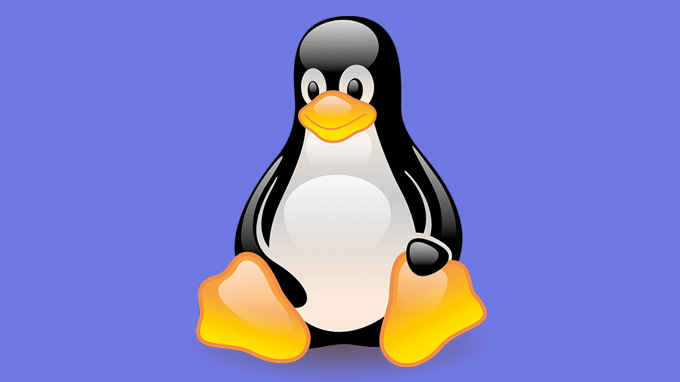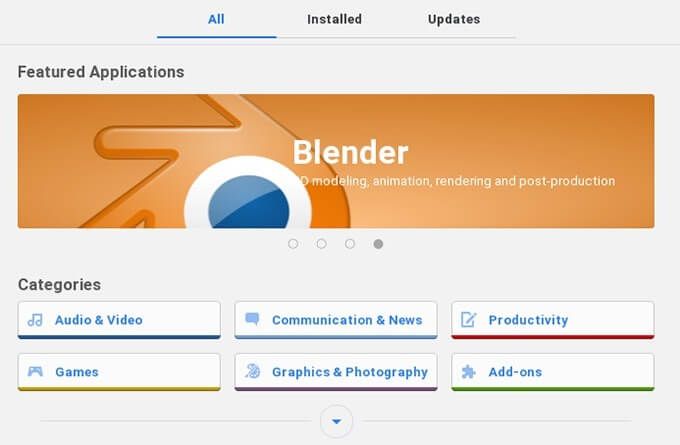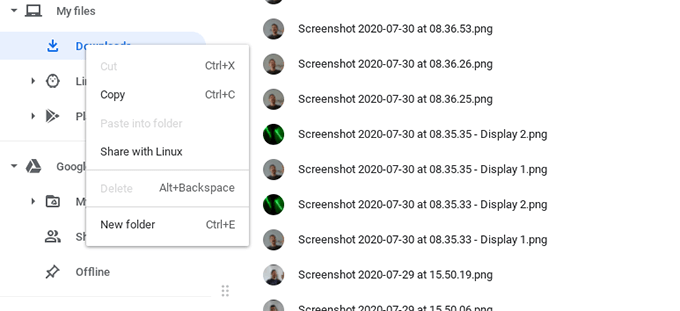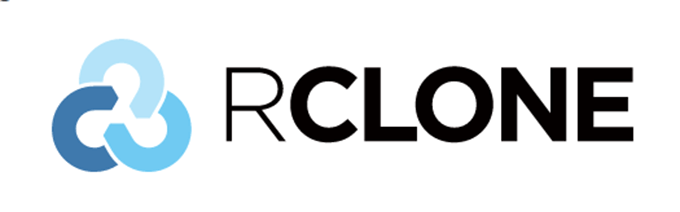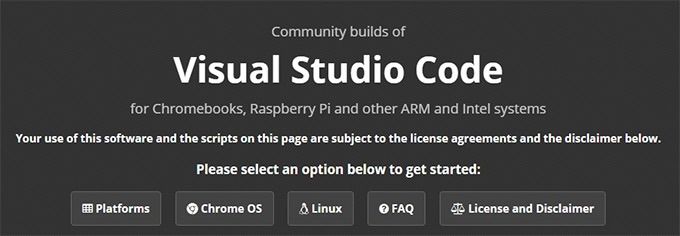Chromebook वेब ब्राउज़िंग के लिए लोकप्रिय लैपटॉप हैं, लेकिन वे बहुत अधिक सक्षम हैं। Chrome OS अधिकांश Android ऐप्स का समर्थन करता है और इसकी मानक सुविधाओं के साथ-साथ एक पूर्ण लिनक्स आभासी मशीन की सुविधा देता है।
बस कुछ ही छोटे ट्वीक के साथ, आप अपने Chrome बुक से बहुत अधिक प्राप्त करेंगे। ये 12 ट्रिक्स और टिप्स आपको आरंभ करने में मदद करनी चाहिए।
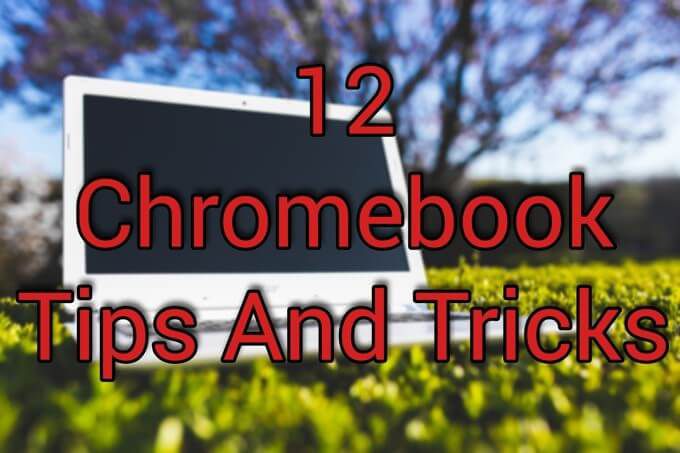
कीबोर्ड शॉर्टकट सीखें
Chrome OS शेयर विंडोज के साथ कई कीबोर्ड शॉर्टकट और मैक ओ एस और कुछ पूरी तरह से नए लोगों को जोड़ता है। इन शॉर्टकटों को व्यवस्थित करने से आपका जीवन आसान हो जाएगा, और आपके Chrome बुक को तेज़ी से नेविगेट करने में मदद मिलेगी।
सभी शॉर्टकट कुंजियों के उपलब्ध संदर्भ के लिए, Ctrl + Altदबाकर रखें और /(आगे स्लैश) दबाएं।
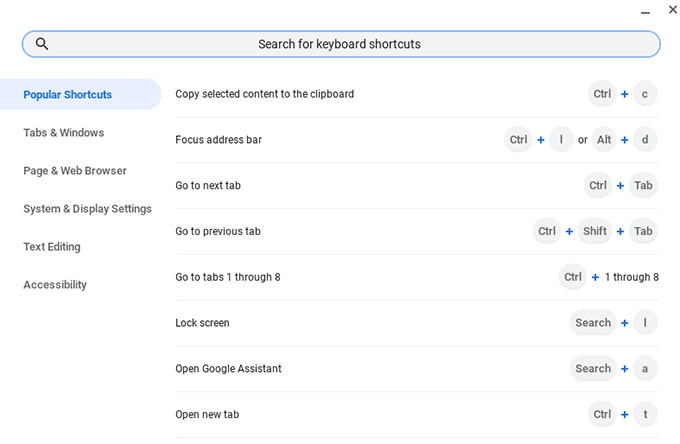
स्क्रीन स्पेस का बेहतर उपयोग करें
दो अलग-अलग कार्यक्रमों के बीच स्क्रीन को जल्दी से विभाजित करने की क्षमता पारंपरिक रूप से लिनक्स सिस्टम पर विंडो मैनेजरों की एक विशेषता थी। अधिकांश ऑपरेटिंग सिस्टम खिड़की के बंटवारे और टाइलिंग प्रदान करते हैं, और Chrome OS अलग नहीं है।
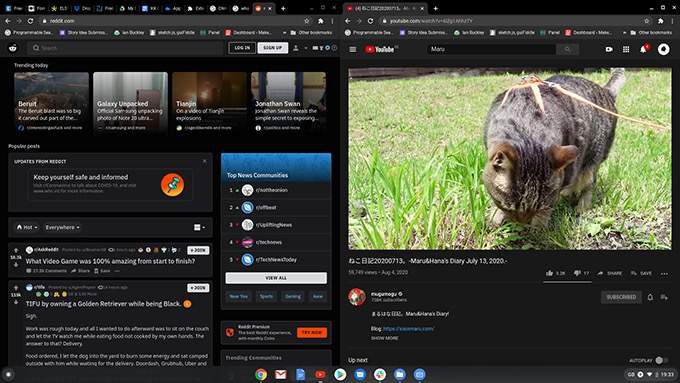
एक स्क्रीन को आधी स्क्रीन पर बाँधने के लिए, Altदबाए रखें। बाईं ओर बांधने के लिए [कुंजी दबाएं, और ]कुंजी को दाईं ओर से बांधने के लिए। जहाँ संभव हो, विभाजित बिंदु मध्य में होगा जो आपको दोनों स्क्रीन का अच्छा दृश्य देगा।
In_content_1 all: [300x250] / dfp: [640x360]>एक पल के लिए कुछ पूर्ण आकार देखने की आवश्यकता है? होल्डिंग Altके बाद =केंद्रित विंडो को अधिकतम करेगा। जब आप कर लें, तो Alt + =को उसके पक्ष में लौटने के लिए
वर्चुअल डेस्क का उपयोग करें
वर्चुअल डेस्क अतिरिक्त मॉनिटर की तरह हैं, प्रत्येक को हिट करें अपने स्वयं के लेआउट के साथ। वे आपको अलग-अलग कार्यों के लिए अलग-अलग स्क्रीन को अलग करने की अनुमति देते हैं और अव्यवस्थित, भीड़भाड़ वाले डिजिटल कार्यक्षेत्रों में कटौती करते हैं।
एक नया डेस्क बनाने के लिए, विंडो दिखाएंकुंजी दबाएं (यह दो रेखाओं के साथ एक आयत की तरह दिखता है)। + New Deskबटन पर क्लिक करें, और आपकी स्क्रीन के शीर्ष पर एक नई डेस्क बनाई जाएगी। उन विंडो को खींचें जिन्हें आप नई डेस्क पर रखना चाहते हैं, और बाहर निकलने के लिए फिर से शो विंडो की दबाएं।
अब, जब आप खोजबटन दबाए रखते हैं और ]दबाते हैं, तो आप अपने नए वर्चुअल डेस्क पर चले जाएंगे। आप खोजपकड़कर और [कुंजी दबाकर
फ़ोन अनलॉक करें
दबा सकते हैं क्योंकि Chromebook एक Google से बंधे हैं खाता, आपको लॉगिन और स्क्रीन लॉक होने पर अपना Google पासवर्ड दर्ज करना होगा। आप अपने Chrome बुक को ब्लूटूथ के माध्यम से अनलॉक करने के लिए Android स्मार्ट लॉक का उपयोग करके इसे किसी अन्य उपयोगी Chromebook चाल से बचा सकते हैं।
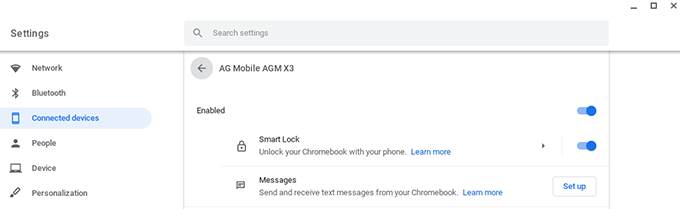
यदि आपने अपना फ़ोन तब सेट नहीं किया था जब आपने अपना Chrome बुक खाता बनाया था, तो सेटिंग>कनेक्टेड डिवाइसपर जाएं और सेट अपक्लिक करें। एक बार जब आपका फ़ोन कनेक्ट हो जाता है, तो अपनी डिवाइस का चयन करें, जिसके बाद सुविधा को सक्षम करने के लिए स्मार्ट लॉक
Chrome ऐप्स में वेब पेज चालू करें
प्रमुख में से एक Chrome OS के साथ निराशा कुछ एंड्रॉयड ऍप्स के लिए खराब समर्थन है। Discord, Slack, Facebook और WhatsApp सभी में समस्याएँ हैं, जिससे उन्हें अपने स्मार्टफोन समकक्षों की तुलना में उपयोग करना कठिन हो जाता है।
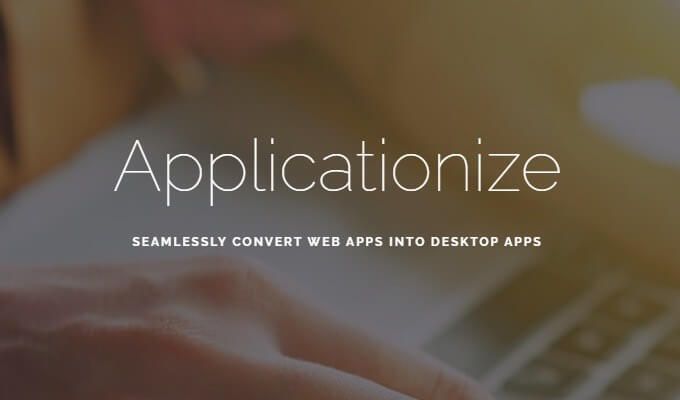
मेरे लिए आवेदन करें आपको किसी भी चालू करने की अनुमति देकर इस समस्या को हल करता है। Chrome ऐप में वेब ऐप। 'एप्लिकेशनएज़र' का उपयोग करने के बाद, आप ऐप्स को शेल्फ़ पर पिन कर सकते हैं और वे चयनित होने पर एक नई विंडो में खुलेंगे।
Google ड्राइव में डाउनलोड्स बदलें
जबकि आप स्थानीय रूप से फ़ाइलें रख सकते हैं Chrome बुक पर, इसकी सलाह नहीं दी जाती है। ऑपरेटिंग सिस्टम को खाली करने के लिए डिज़ाइन किया गया है जब भी आंतरिक ड्राइव लगभग भरा हुआ है और पुरानी फ़ाइलों को हटा देगा। यदि आपको अपने Chrome बुक को पावरवॉश करने की आवश्यकता है, तो इसे फ़ैक्टरी सेटिंग्स पर लौटाने के लिए आप अपना डेटा भी खो देंगे।
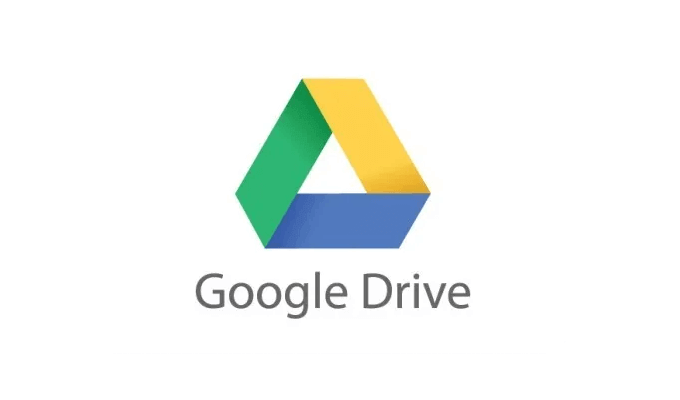
आपका Chrome बुक का डाउनलोड फ़ोल्डर आपके गूगल ड्राइव पर सेट करने का एक बहुत ही सुरक्षित तरीका है, इसलिए आपके पास हमेशा क्लाउड में आपके काम की एक प्रति होती है। इस सेटिंग को सक्रिय करने के लिए, क्रोम ब्राउज़र खोलें, ऊपरी दाएं कोने में तीन डॉट्स पर क्लिक करें, और सेटिंग्स का चयन करें।
बाएं फलक पर, उन्नत>डाउनलोड का चयन करें, और स्थानलेबल वाले अनुभाग के तहत, बदलेंक्लिक करें। डिफ़ॉल्ट डाउनलोड स्थान के रूप में अपना Google ड्राइवफ़ोल्डर चुनें।
ड्रॉपबॉक्स / वनड्राइव का उपयोग करें
यदि आप Google ड्राइव पर ड्रॉपबॉक्स या एक अभियान का उपयोग करना पसंद करते हैं, तो एक उपयोगी Chrome बुक टिप है आप उन्हें Chrome बुक फ़ाइलें मेनू में जोड़ सकते हैं। फ़ाइलेंऐप खोलें, विंडो के शीर्ष दाईं ओर तीन-डॉट मेनू पर क्लिक करें, और नई सेवा जोड़ें>नई सेवा स्थापित करें
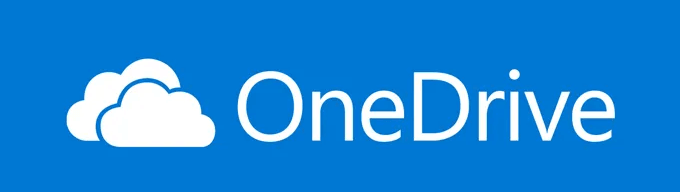 आंकड़ा>
आंकड़ा>